この記事には広告を含む場合があります。
記事内で紹介する商品を購入することで、当サイトに売り上げの一部が還元されることがあります。
CFexpress Type AカードでLightroom Classicに写真を取り込むたびに、取り込み後カードの中身が空っぽになってしまう──そんな不可解な現象が毎回起きていました。設定に問題があるのか、CFexpressカード特有の挙動なのかは不明ですが、少なくとも私の環境では確実に再現します。
そんな経験、ありませんか?(自分だけ!?)
実は先日、まさにその状況に直面しました。Mac版のLightroom ClassicでCFexpress Type AカードからRAW(.ARW)ファイルを取り込んだあと、なぜか元データがカードから消えてしまいます。
しかも削除もフォーマットもしていないのに。まあデータ自体はバックアップしてあるので別にいいのですがちょっと不安になりますよね…。
今回は、MiniTool社様からのご依頼でデータ復元ソフト「MiniTool Power Data Recovery」を試す機会をいただきました。ちょうど気になっていたソフトでもあり、これはもう復元ソフトに賭けるしかない…という状況だったので、実際に使って検証してみることに。ちなみにこのソフトはWindows専用。私はWindows機を所持していないため、今回はMac+Parallels Desktop(仮想Windows環境)でのレビューとなります。
「MiniTool Power Data Recovery」とは?
データ復元ソフト「MiniTool Power Data Recovery」は、削除・フォーマット・システムクラッシュなど、さまざまな理由で失われたデータを復元できるWindows用のデータリカバリソフトです。
外付けHDD、USBメモリ、SDカード、CFexpressカードなど、幅広いストレージデバイスに対応しており、画像・動画・ドキュメントなどの各種ファイル形式のスキャン・復旧が可能。
初心者でも迷わず操作できるシンプルなUIが特長で、無料版でも一定容量までのスキャン・復元が行える点も魅力です。
使用環境とトラブルの詳細
- カメラ:SONY αシリーズ(RAW形式:.ARW)
- メディア:CFexpress Type Aカード(Nextorage製/480GB)
- 使用環境:macOS(M1 Pro/MacBook Pro 14インチ/メモリ16GB)+Parallels Desktop上のWindows 11
- データ復元ソフト:MiniTool Power Data Recovery v12.5(Ultimate版)

トラブルが起きたのは、LightroomにRAWデータを取り込んだ直後。
撮影に使ったCFexpressカードを見たら、なんと中身が空っぽになっていたんです。

※本当に、削除もフォーマットもしていません。
「MiniTool Power Data Recovery」で復元を試す
MiniToolをインストール後実際に試してみました
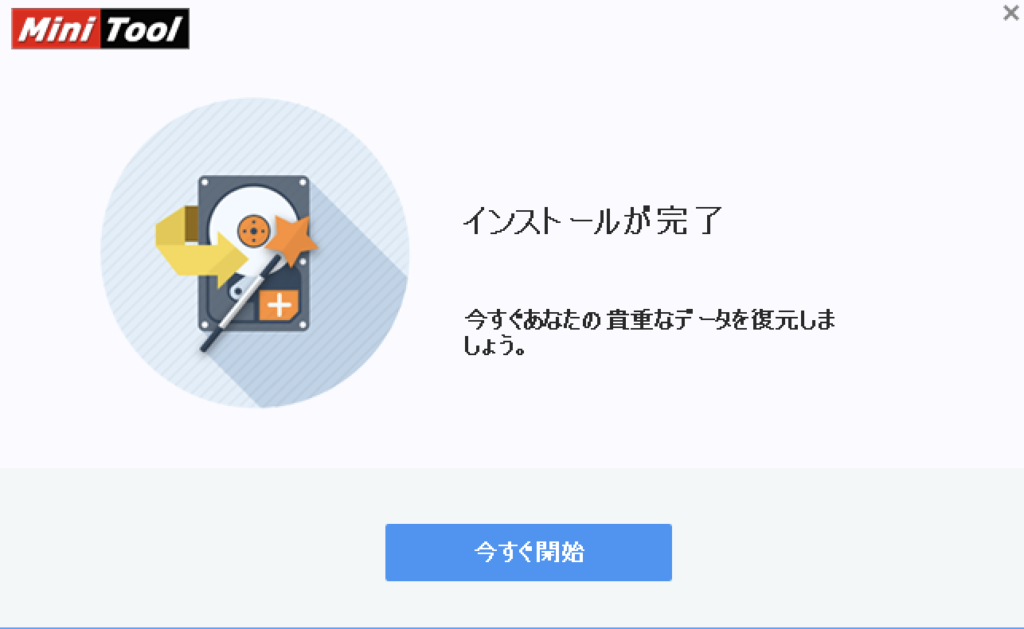
インストール終了後まずMiniTool(v12.5)を起動すると、PCに接続されたドライブ一覧が表示されます。
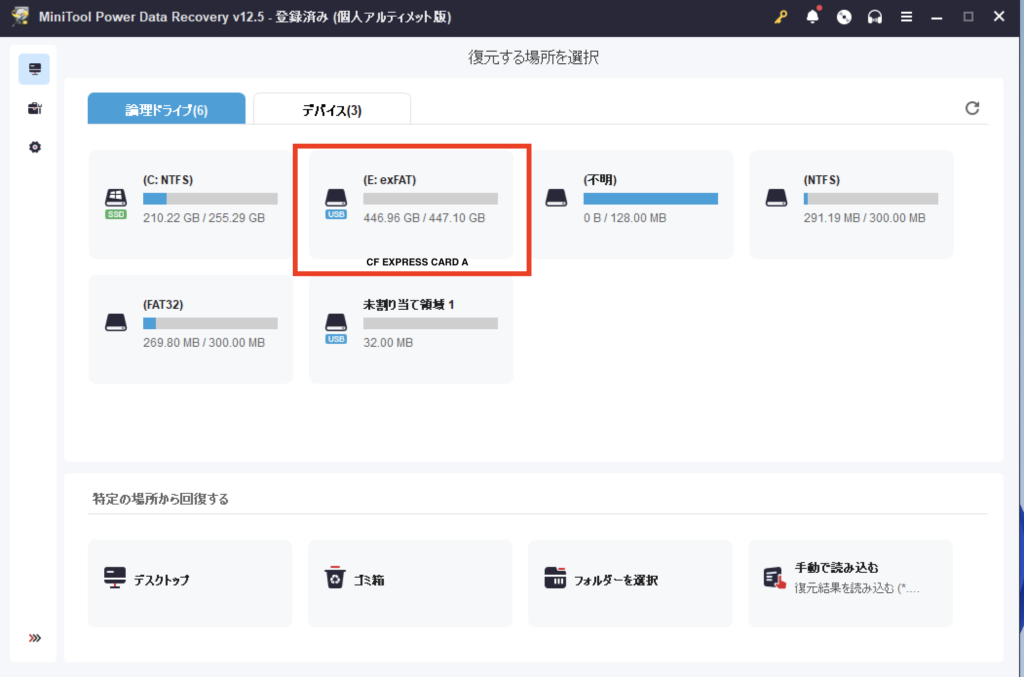
対象となるCFexpressカード(ここでは「E:」)を選び、「スキャン開始」をクリック。
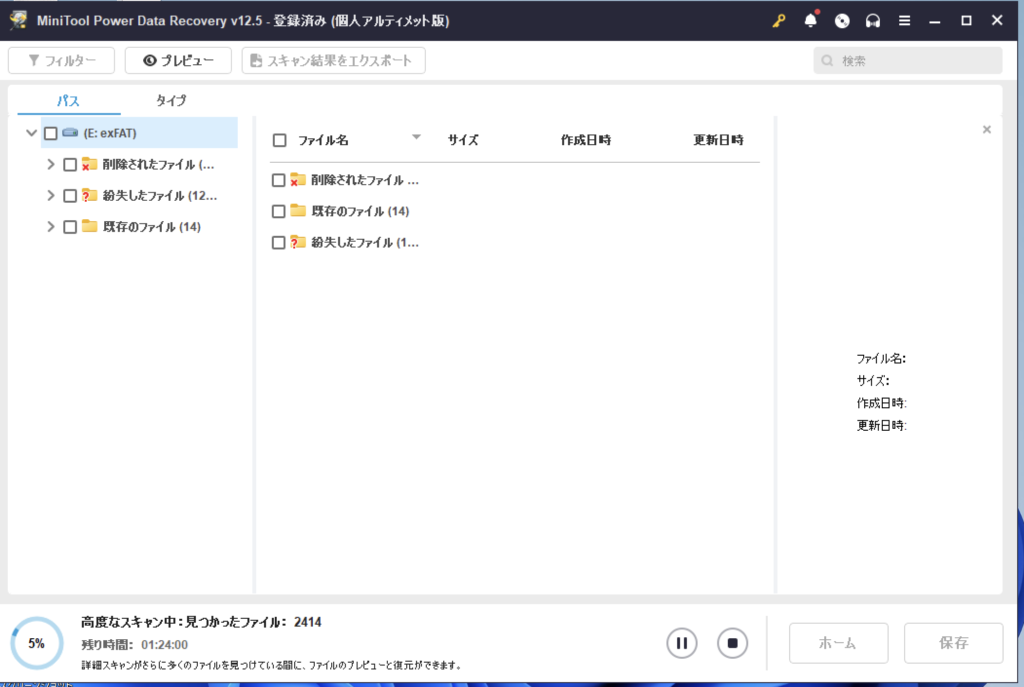
すると、2000以上のファイル・総容量446GB超が見つかりました。完全にスキャン終了まで時間はかなりかかります。
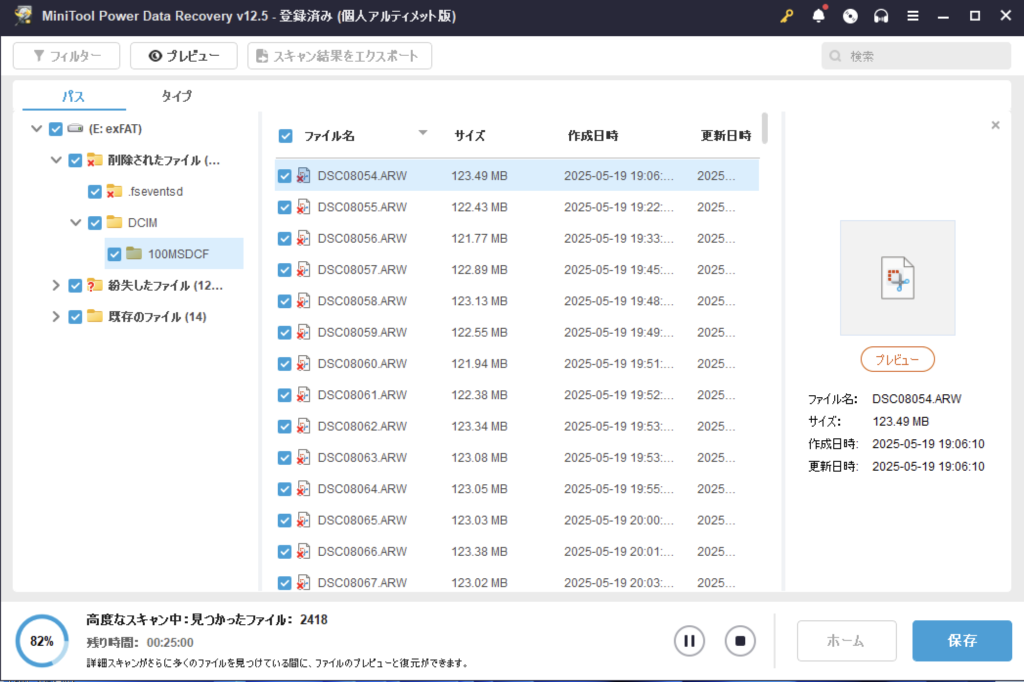
しかも、元のDCIMフォルダ構造ごとしっかり残っていて、撮影順まできれいに並んでいます。
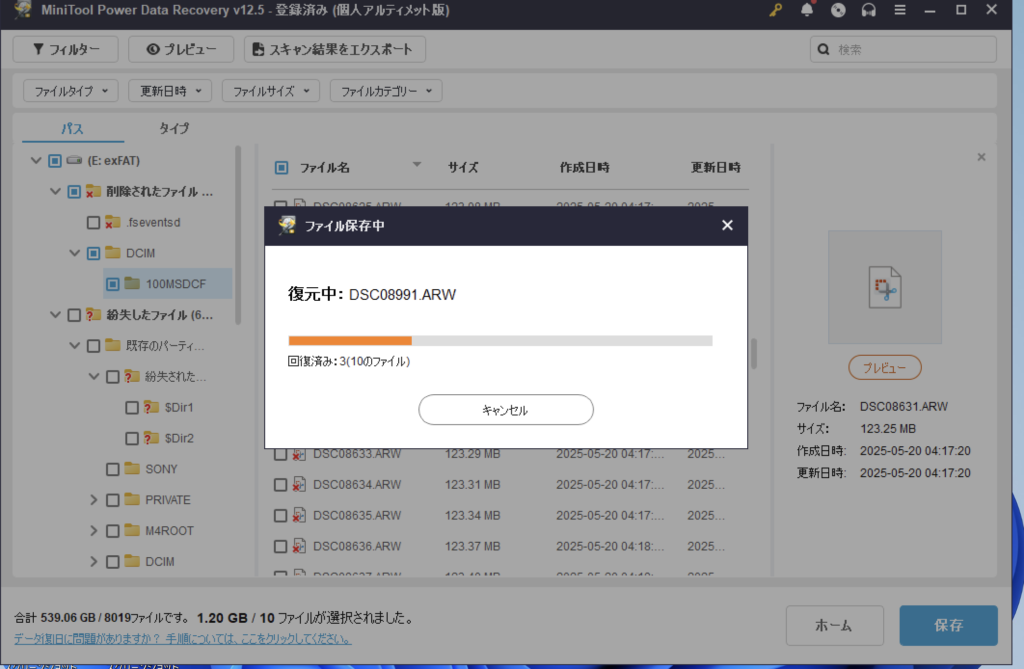
10ファイルほどを選んで復元してみると…
結果:全ファイル、無傷で開けた!
正直、ちょっと疑ってました。でも、復元したARWファイルはすべて破損なしで開ける状態でした。
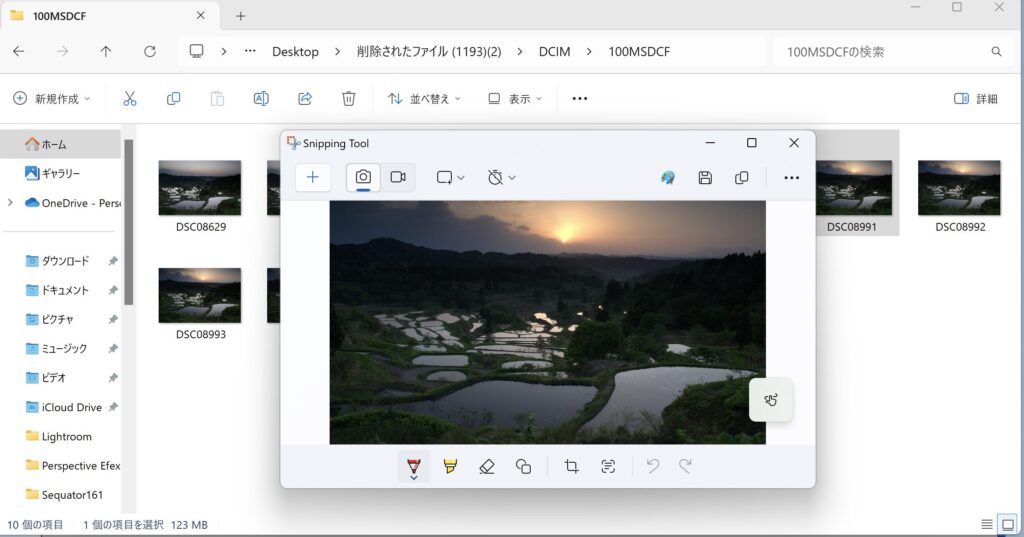
「データが消えたら終わり」…そんな思い込みを吹き飛ばす、まさかの完全復元。
MiniTool、これは本当に頼りになります。
ちなみに、フォーマット(初期化)してたらどうなる?
今回は運よく「フォーマット前」だったので復元できましたが、
もしカメラ側で初期化していたらどうだったのか?
公式サポートやユーザーの口コミを見る限り、カメラで初期化された場合の復元はかなり難しいとのこと。
つまり、今回の成功はたまたまではなく、
「初期化してなかったからこそ助かった」ということです。
MiniTool Power Data Recovery無料版と有料版の違いは?
無料版は、スキャンしたファイルの確認までは可能ですが、実際に復元できるデータ量は最大1GBまでに制限されています。
一方、有料版(Pro版/Ultimate版など)になると、
- 容量無制限でのデータ復元
- ブータブルメディアの作成機能(Ultimate版)
- 商用利用可能(ビジネス版) など、用途に応じた機能が開放され、より深い復元処理が可能になります。
本格的なトラブル対策を考えるなら、有料版の検討もおすすめです。
「MiniTool Power Data Recovery」は、削除・フォーマット・システムクラッシュなど、さまざまな理由で失われたデータを復元できるWindows用のデータリカバリソフトです。
外付けHDD、USBメモリ、SDカード、CFexpressカードなど、幅広いストレージデバイスに対応しており、画像・動画・ドキュメントなどの各種ファイル形式のスキャン・復旧が可能。
初心者でも迷わず操作できるシンプルなUIが特長で、無料版でも一定容量までのスキャン・復元が行える点も魅力です。
まとめ:MiniToolは“最後の希望”になるかも!?
今回のトラブルから学んだことをまとめると:
- Lightroom取り込み後にデータが消えるケース、普通に起こり得る
- 削除や初期化の前なら、復元ソフトで助かる可能性はある
- MiniTool Power Data Recoveryは、操作もシンプルで初心者にも扱いやすい
- ただしカメラでの初期化後の復元は絶望的なので、バックアップは絶対にこまめに!
- Windowsユーザーには特におすすめです!
MiniToolの実力を使って感じた評価
| 項目 | 評価 |
|---|---|
| UIのわかりやすさ | ★★★★★ シンプルで迷わない |
| スキャン速度 | ★★★☆☆ 少し時間はかかる |
| 復元精度(今回のケース) | ★★★★☆ かなり信頼できる結果 |
| フォルダ構造の再現性 | ★★★★☆ 撮影順まで保持されていた |
| 総合満足度 | ★★★★☆ これは常備したくなる |
今回は仮想環境化での使用だったのでwindows機本来のパフォーマンスとはいかなかったのですがMacユーザーでも十分に検討する価値はあるかと思いました。
関連リンク
- MiniTool公式サイト:https://www.powerdatarecovery.com/jp/




